登录
- 微信登录
- 手机号登录
微信扫码关注“汇帮科技”快速登录
Loading...
点击刷新
请在微信【汇帮科技】内点击授权
300秒后二维码将过期
二维码已过期,点击刷新获取新二维码
登录
登录
其他登录方式
来源:汇帮科技 修改日期:2025-09-02 17:00
你是不是也遇到过这种情况?翻看手机相册时,发现某张照片的拍摄时间莫名其妙错了——明明是去年旅行的照片,却显示成上个月;或者好不容易整理家庭相册,却发现好几张照片的时间顺序全乱套。更别提工作中,领导突然要你找三年前某个会议现场的图片,结果一搜,创建时间全混在一起,根本分不清谁先谁后。
其实这些问题,都出在照片的“元数据”上。说白了,每张照片都自带一组隐藏信息,就像它的身份证一样,记录着拍摄时间、设备型号甚至地理位置。有时候因为相机设置不对、传输过程中出错,或者单纯就是手滑,导致时间标记错乱。这时候如果有一款工具能帮你快速调整,真的能省下不少麻烦。
今天我要跟你分享的,就是怎么简单、安全地修改照片的日期和时间。
好了,废话不多说,咱们直接进入正题。

如果你只是想快速给照片加个时间水印,发朋友圈或者工作打卡用,那可以试试“茄子水印相机”。这个App主打水印添加,操作挺简单的。
具体步骤是这样的:
打开App,进入拍照界面。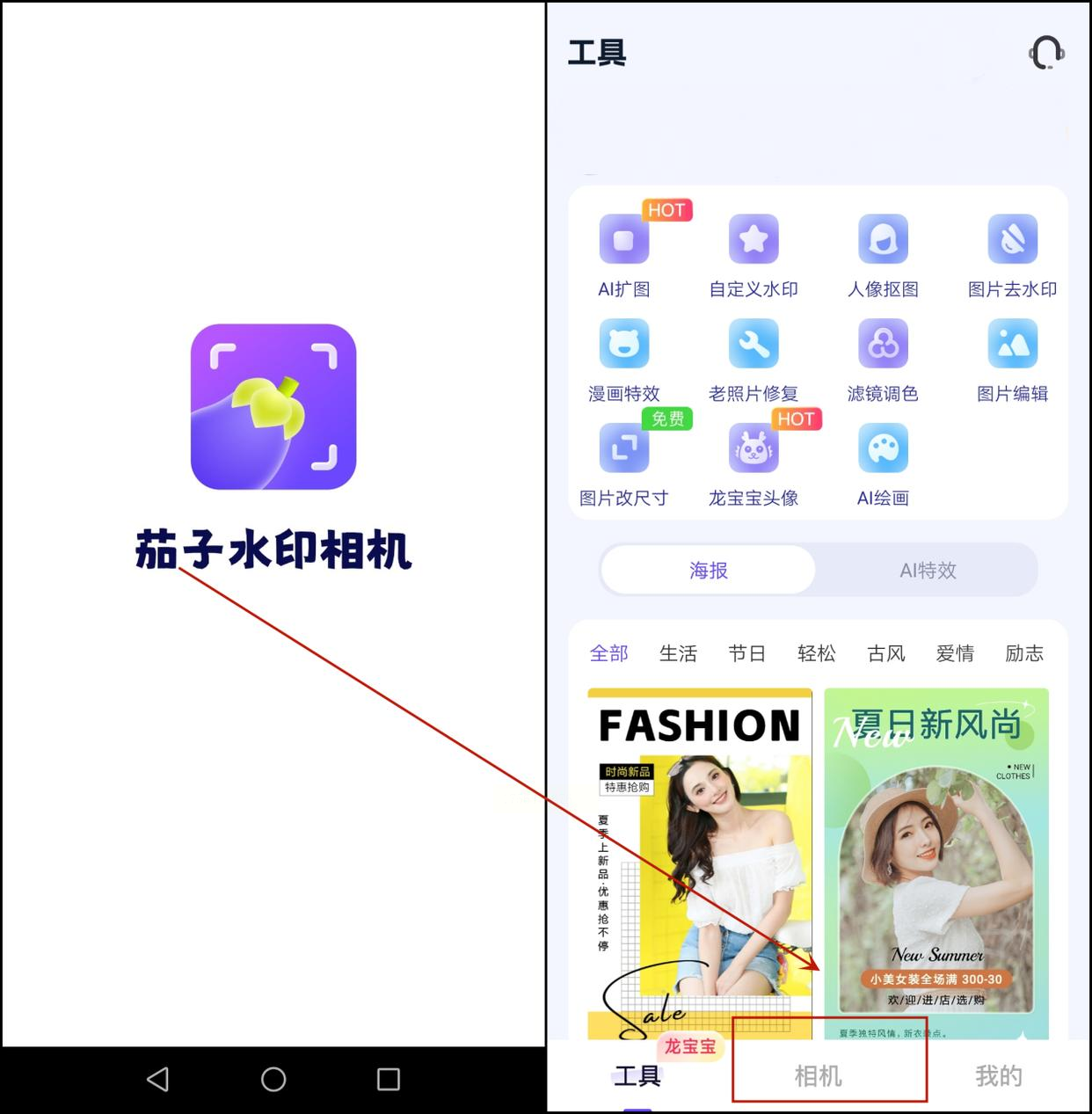
你可以现场拍,也可以从相册选一张已有的照片。
选好之后,在界面下方挑一个喜欢的水印模板,比如“时间”、“日期”或者“地点”。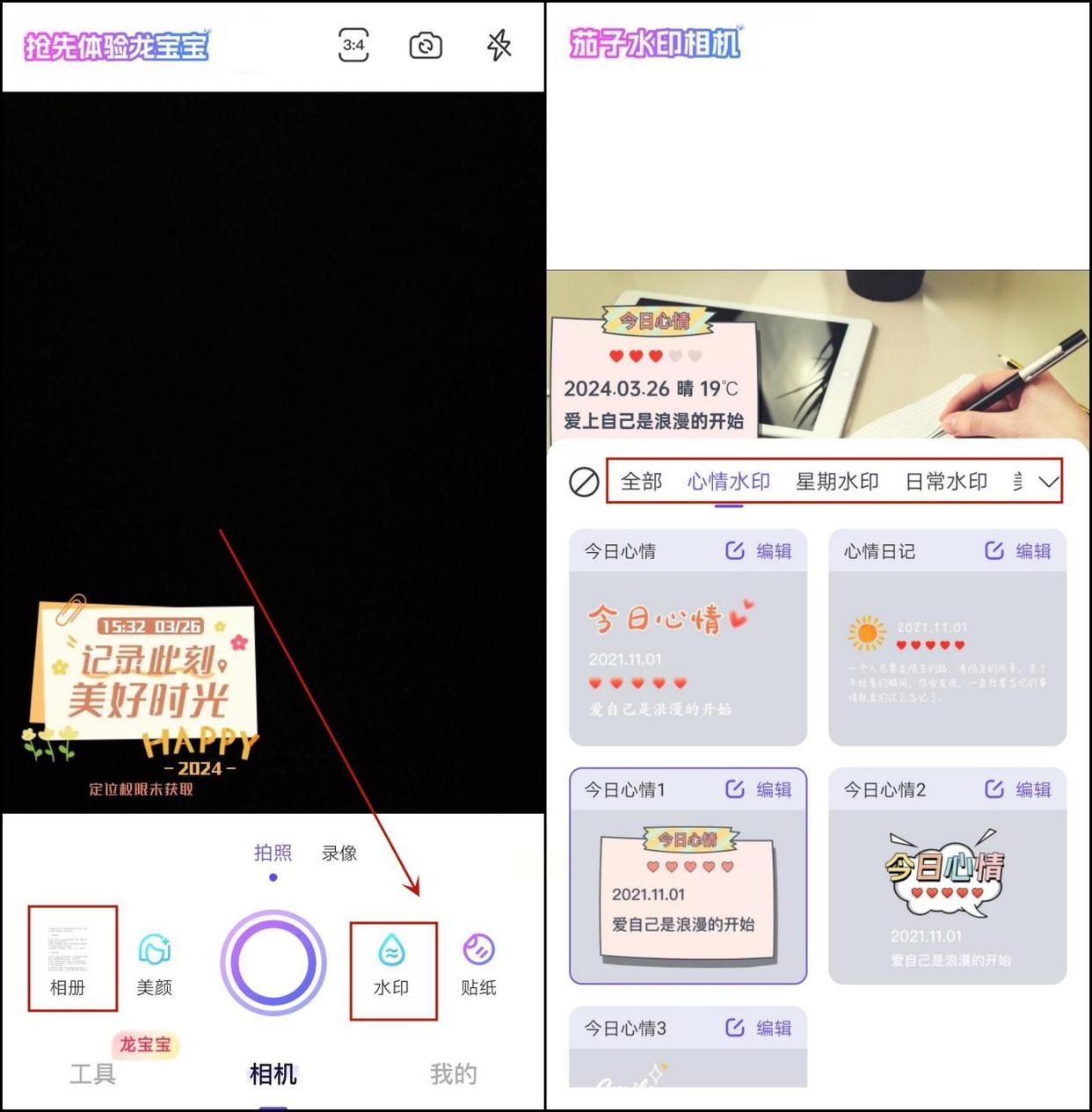
点一下水印,就能手动修改成你想要显示的内容。
最后按保存,新照片就存到你相册里了。
适用场景:
适合日常随手记录,比如打卡签到、记录工作时长,或者只是想给图片加点文字说明。但它不能真正修改照片内部的元数据,只是加了一层水印遮盖。
如果你希望从根本修改照片的创建时间和相关属性,那就得用专业工具了。不管是单张修改还是批量处理,都很方便。
来看具体怎么操作:
Step 1:
首先,你得在电脑上安装这个软件。如果还没有,可以去官方渠道下载。安装好后打开,你会看到首页有一个明显的按钮叫“图片元数据编辑”,点它就对了。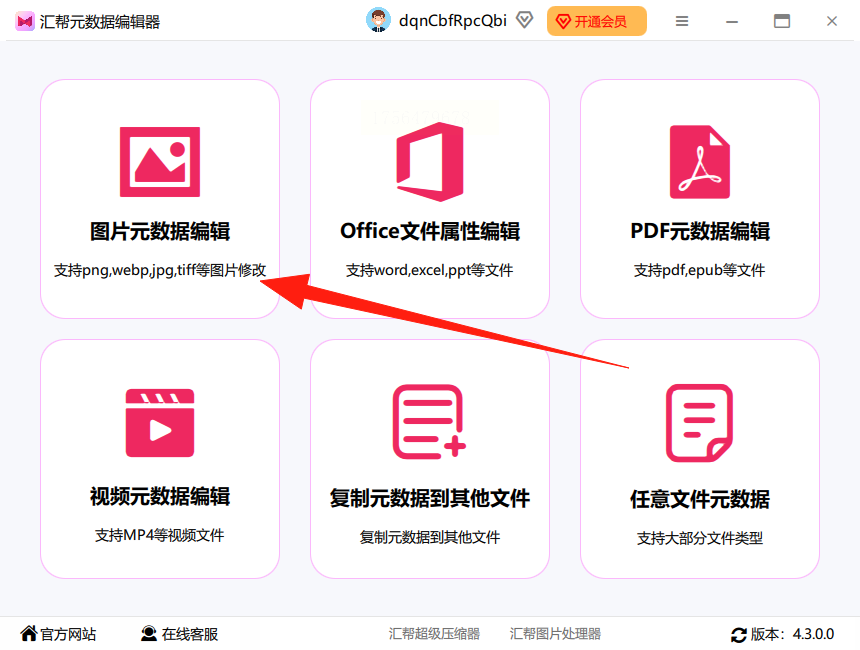
Step 2:
接着,把你想要修改的照片导入进来。不用担心照片多大、什么格式,常见的JPG、PNG甚至RAW格式都支持。还可以一次选多张,省得重复操作。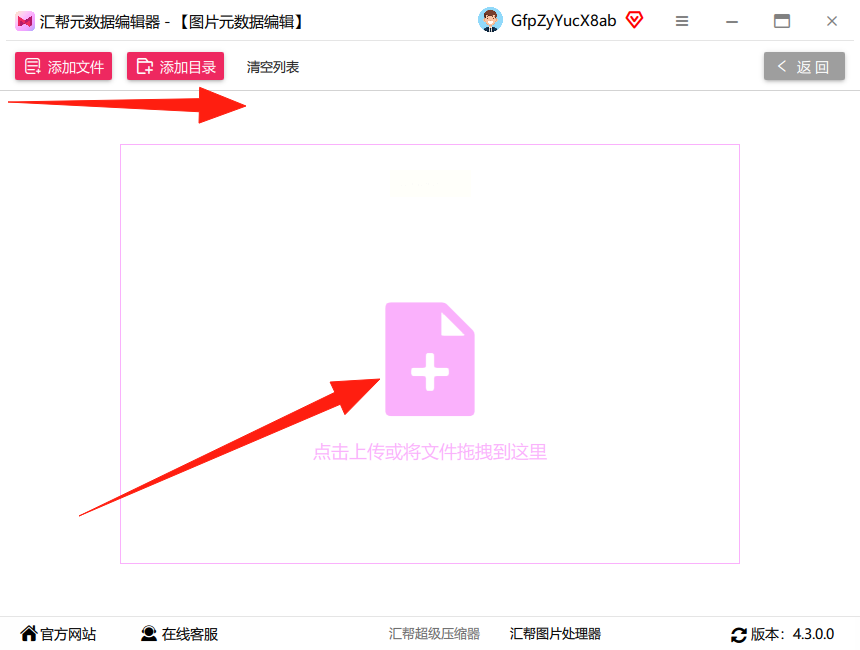
Step 3:
照片添加成功后,软件右侧会列出一大堆可以修改的信息。比如拍摄日期、相机型号、GPS定位等等。只要是黑色字显示的项目,统统能改。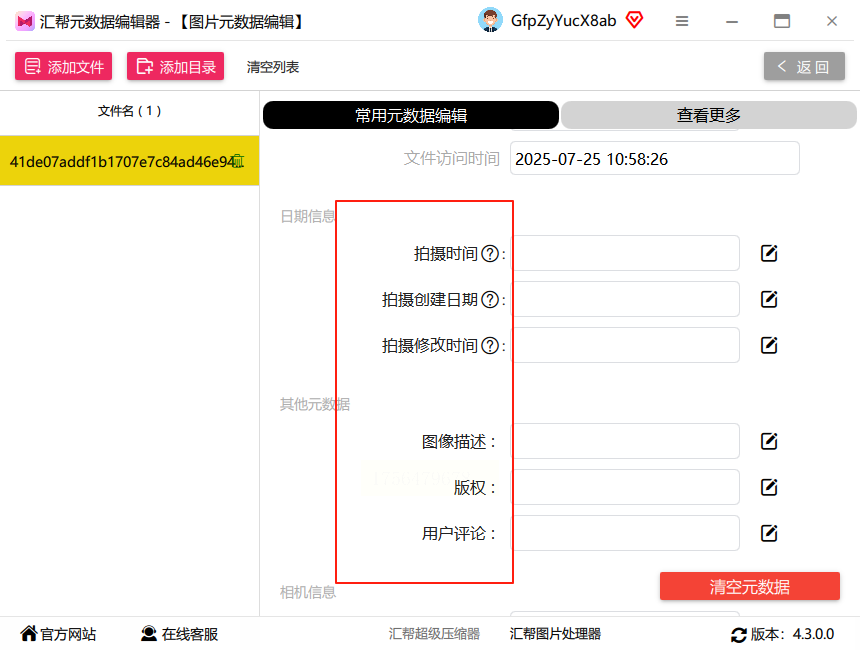
Step 4:
比如你要改“拍摄时间”,点一下相应项,软件会问你是改当前这一张,还是批量改所有照片。如果你导入了很多照片,直接选“全部修改”,效率超高。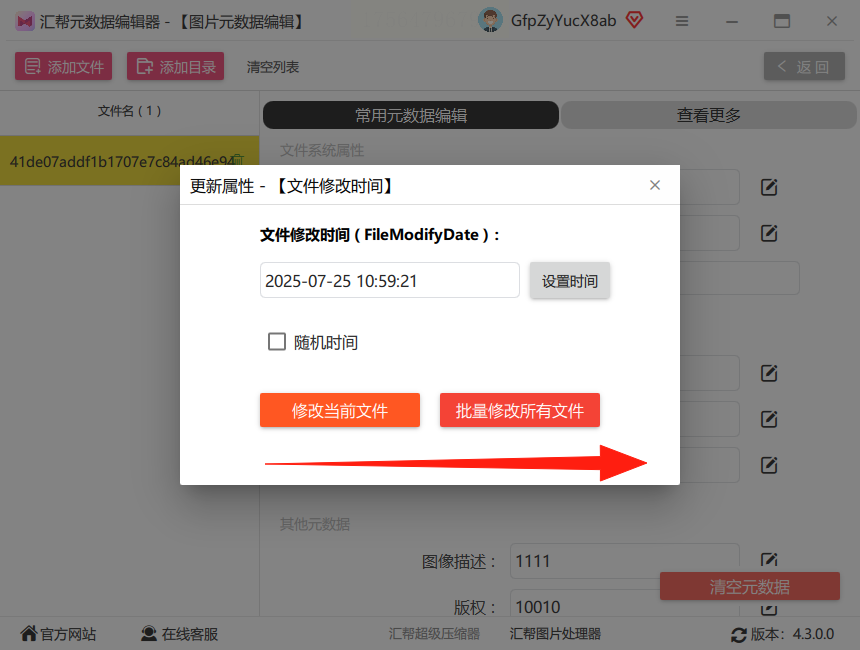
Step 5:
改完之后,别忘了看一下效果。软件会自动保存一个新版本的照片,并且帮你把原图备份好。哪怕改错了,也能随时恢复,特别贴心。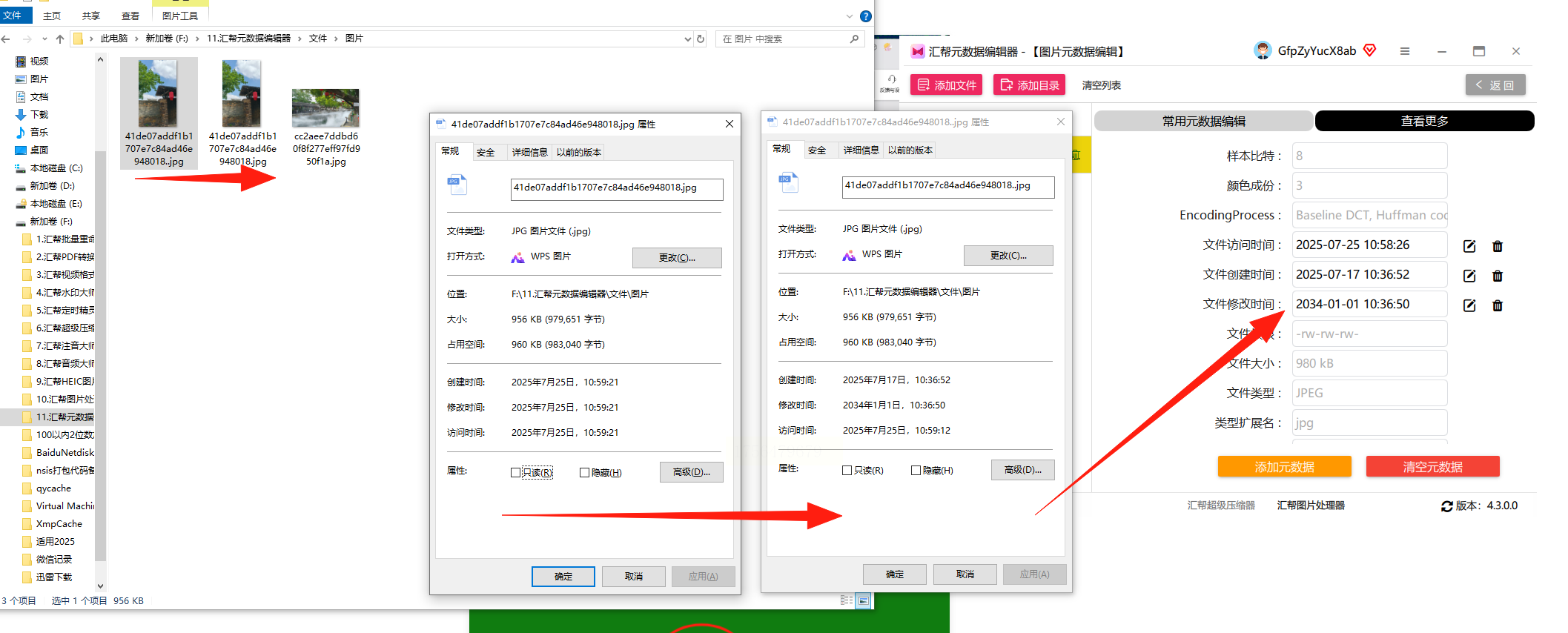
值得一提的是,整个过程完全在本地运行,不会联网上传你的照片。所以你完全不用担心隐私泄露或者图片被第三方看到。对于经常处理工作资料或者私人照片的人来说,安全性真的很重要。
常见问题解答
Q1:修改时间后,会不会影响照片画质?
A:完全不会。元数据修改只是调整照片的文字信息,不涉及图像内容,画质保持不变。
Q2:支持修改视频的创建时间吗?
A:「汇帮元数据编辑器」目前主要支持图片格式。视频修改需使用其他专用工具。
Q3:如果改错了,怎么恢复?
A:软件会自动保留原图备份。一般会在同一文件夹内生成一个原文件备份,找回很方便。
说到底,整理照片不仅仅是为了看起来整齐,更是帮我们把重要记忆安放在正确的位置。时间错了,回忆就乱了;时间对了,一切都有了归属感。
希望这篇教程能真正帮到你。如果你也试过了,欢迎分享你的体验。毕竟好东西,只有用了才知道有多香。
如果想要深入了解我们的产品,请到 汇帮科技官网 中了解更多产品信息!
没有找到您需要的答案?
不着急,我们有专业的在线客服为您解答!

请扫描客服二维码